![]() 按下畫面左上角的[紙匣紙張設定]。
按下畫面左上角的[紙匣紙張設定]。
![]() 按下[紙匣]索引標籤。
按下[紙匣]索引標籤。
![]() 選擇要指定紙張設定的紙匣。
選擇要指定紙張設定的紙匣。
![]() 選擇[從紙材型錄分配]。
選擇[從紙材型錄分配]。
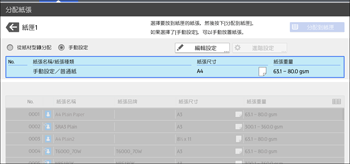
可用於所選紙匣的自訂紙張隨即出現。
主資料庫的資訊會以![]() 圖示表示。
圖示表示。
如果未顯示您想選擇的紙張,請使用[跳轉到行]或捲動瀏覽畫面,直到出現您所要的項目。
![]() 選擇您想要使用的自訂紙張,然後按下[分配到紙匣]。
選擇您想要使用的自訂紙張,然後按下[分配到紙匣]。
選擇自訂紙張後,您可按下[檢查設定]檢查紙張種類及色彩。
![]() 按下
按下![]() 。
。
![]() 按下[封面/指定/隔頁/分隔頁]索引標籤。
按下[封面/指定/隔頁/分隔頁]索引標籤。
![]() 若有必要,變更影印功能的設定(例如,封面和指定頁)。
若有必要,變更影印功能的設定(例如,封面和指定頁)。
![]() 按下中央畫面下方的[首頁](
按下中央畫面下方的[首頁](![]() )。
)。
![]()
如果想要變更自訂紙張設定,請在步驟5中按下[變更自訂紙張設定]。
